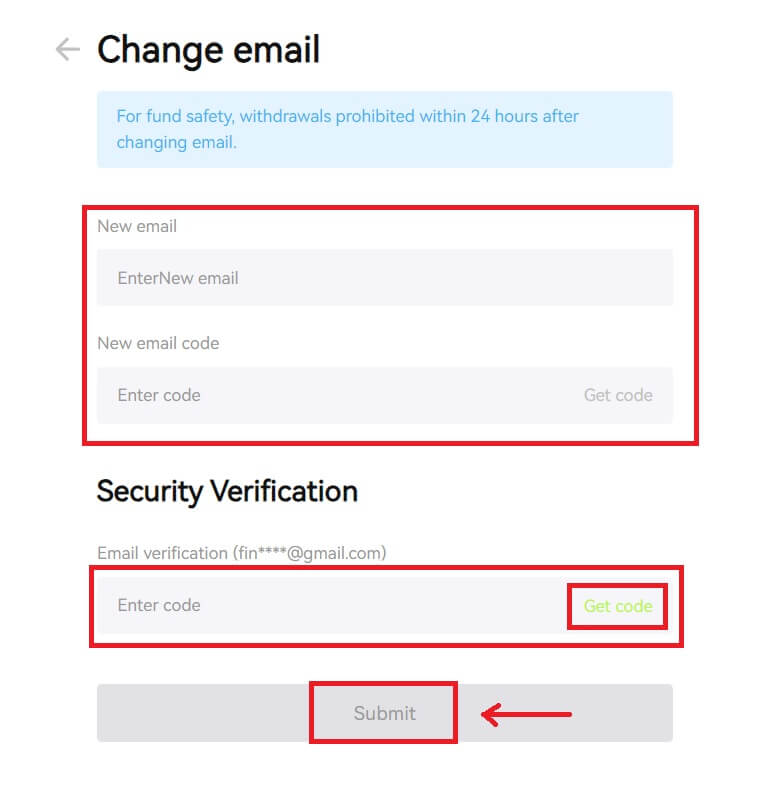Bitunix შესვლა - Bitunix Georgia - Bitunix საქართველო

როგორ შეხვიდეთ თქვენს Bitunix ანგარიშზე
1. გადადით Bitunix-ის ვებსაიტზე და დააწკაპუნეთ [ შესვლა ]. 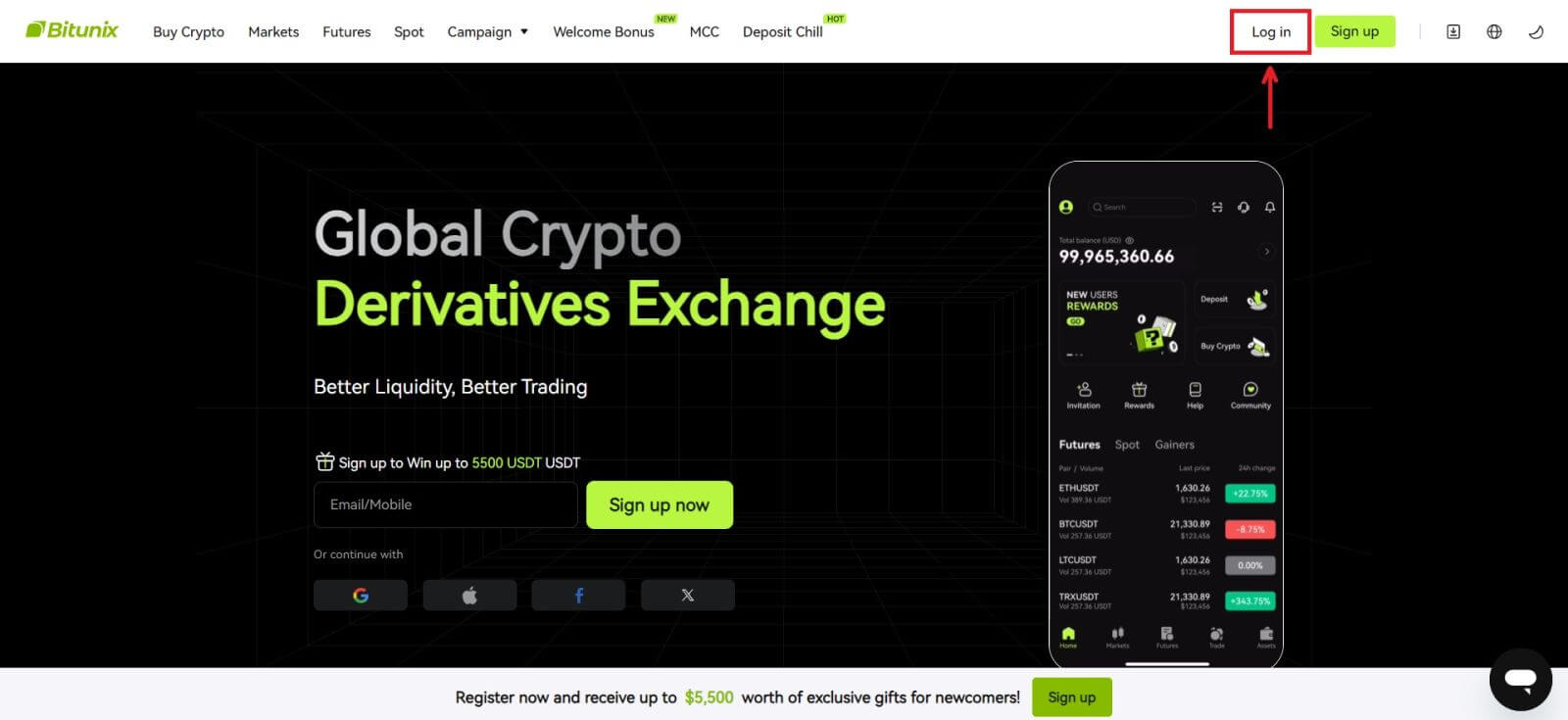 შეგიძლიათ შეხვიდეთ თქვენი ელფოსტის, მობილურის, Google ანგარიშის ან Apple ანგარიშის გამოყენებით (Facebook და X შესვლა ამჟამად მიუწვდომელია).
შეგიძლიათ შეხვიდეთ თქვენი ელფოსტის, მობილურის, Google ანგარიშის ან Apple ანგარიშის გამოყენებით (Facebook და X შესვლა ამჟამად მიუწვდომელია). 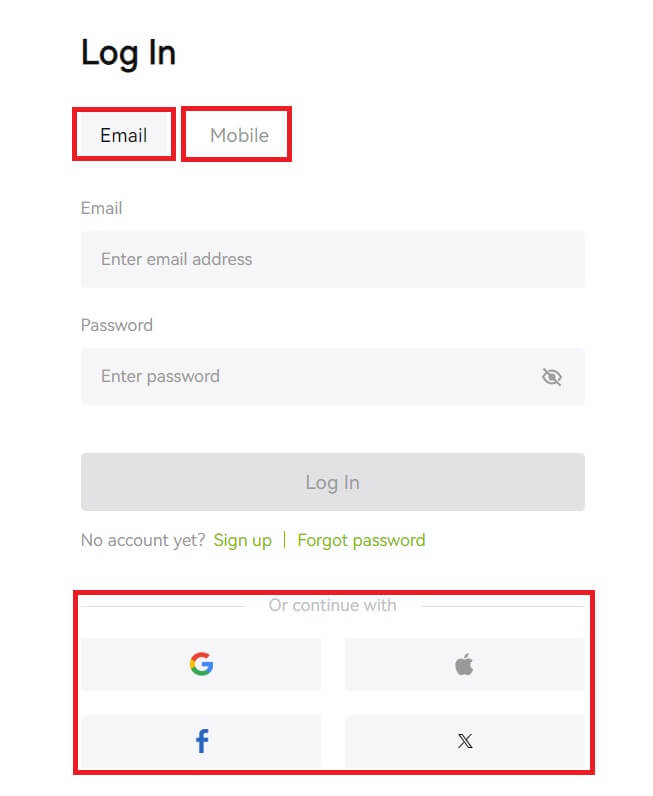 2. შეიყვანეთ თქვენი ელფოსტა/მობილური და პაროლი. შემდეგ დააჭირეთ [შესვლა].
2. შეიყვანეთ თქვენი ელფოსტა/მობილური და პაროლი. შემდეგ დააჭირეთ [შესვლა]. 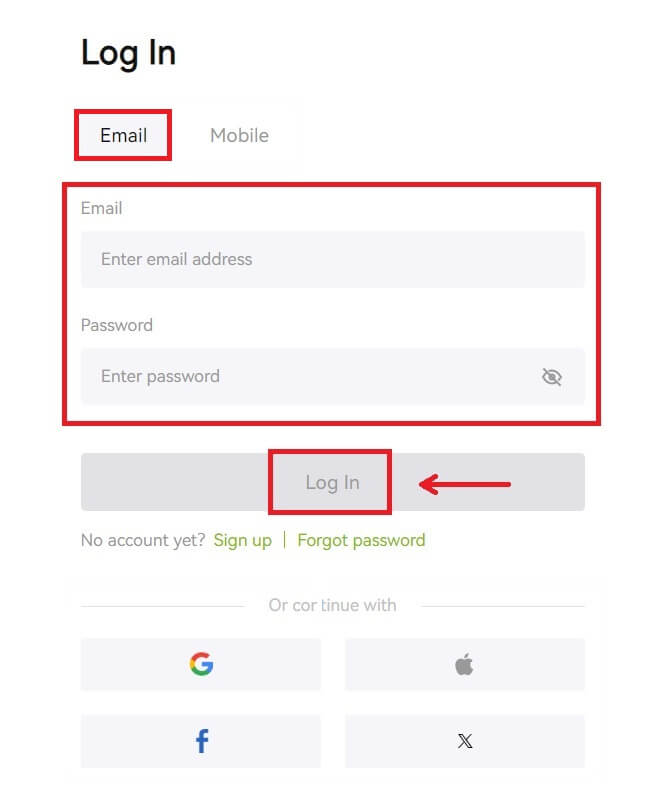
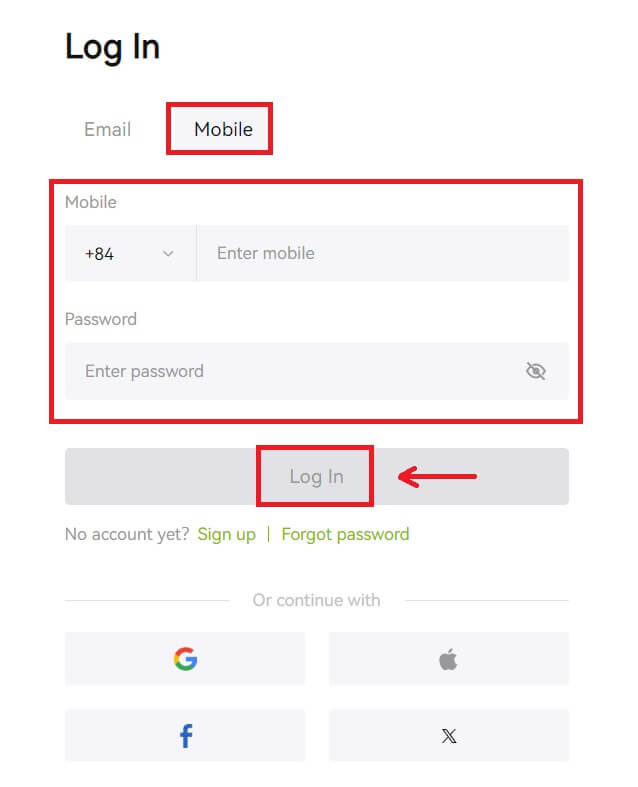 3. თუ თქვენ დააყენეთ SMS დადასტურება ან 2FA ვერიფიკაცია, თქვენ გადამისამართდებით ვერიფიკაციის გვერდზე, რათა შეიყვანოთ SMS დამადასტურებელი კოდი ან 2FA დამადასტურებელი კოდი. დააწკაპუნეთ [Get code] და ჩადეთ კოდი, შემდეგ დააჭირეთ [Submit].
3. თუ თქვენ დააყენეთ SMS დადასტურება ან 2FA ვერიფიკაცია, თქვენ გადამისამართდებით ვერიფიკაციის გვერდზე, რათა შეიყვანოთ SMS დამადასტურებელი კოდი ან 2FA დამადასტურებელი კოდი. დააწკაპუნეთ [Get code] და ჩადეთ კოდი, შემდეგ დააჭირეთ [Submit]. 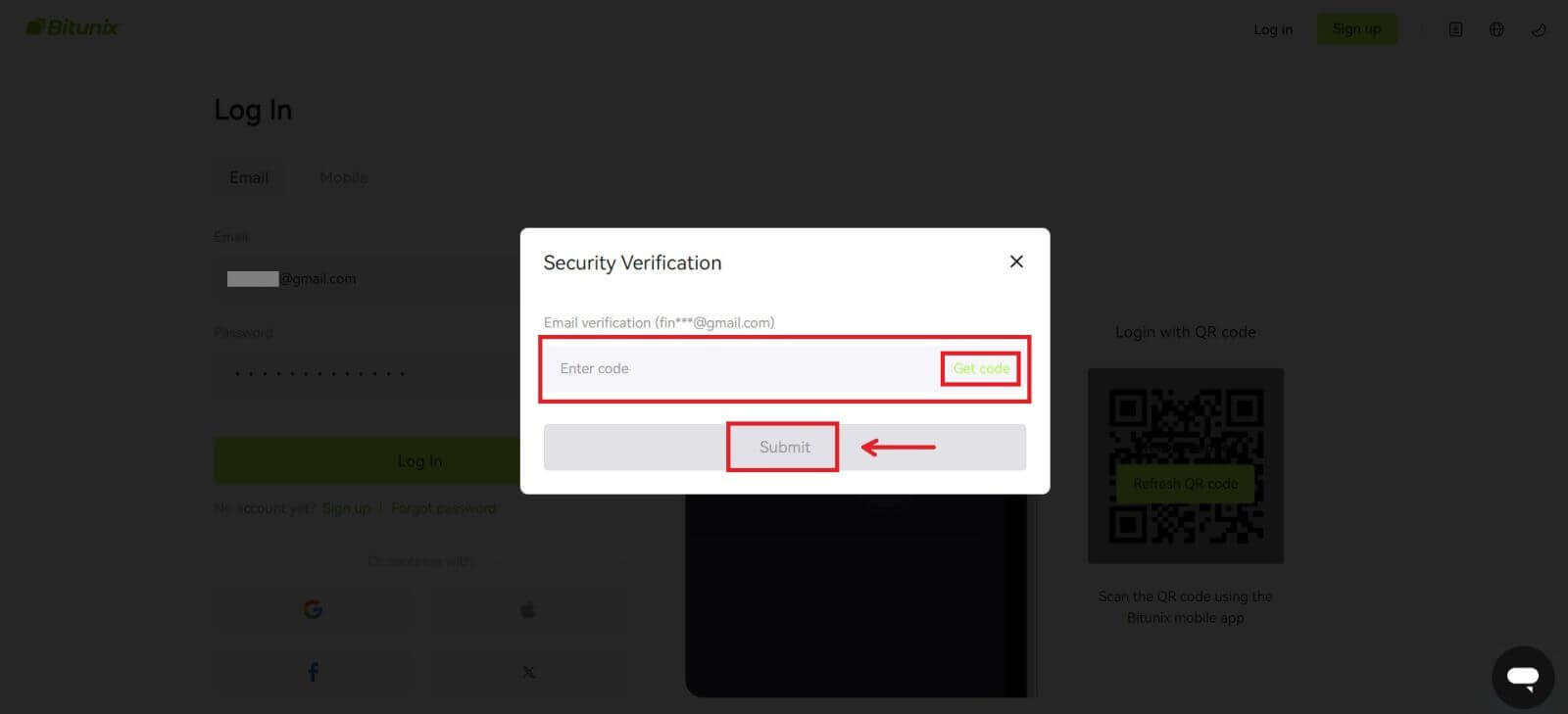 4. სწორი დამადასტურებელი კოდის შეყვანის შემდეგ, შეგიძლიათ წარმატებით გამოიყენოთ თქვენი Bitunix ანგარიში ვაჭრობისთვის.
4. სწორი დამადასტურებელი კოდის შეყვანის შემდეგ, შეგიძლიათ წარმატებით გამოიყენოთ თქვენი Bitunix ანგარიში ვაჭრობისთვის. 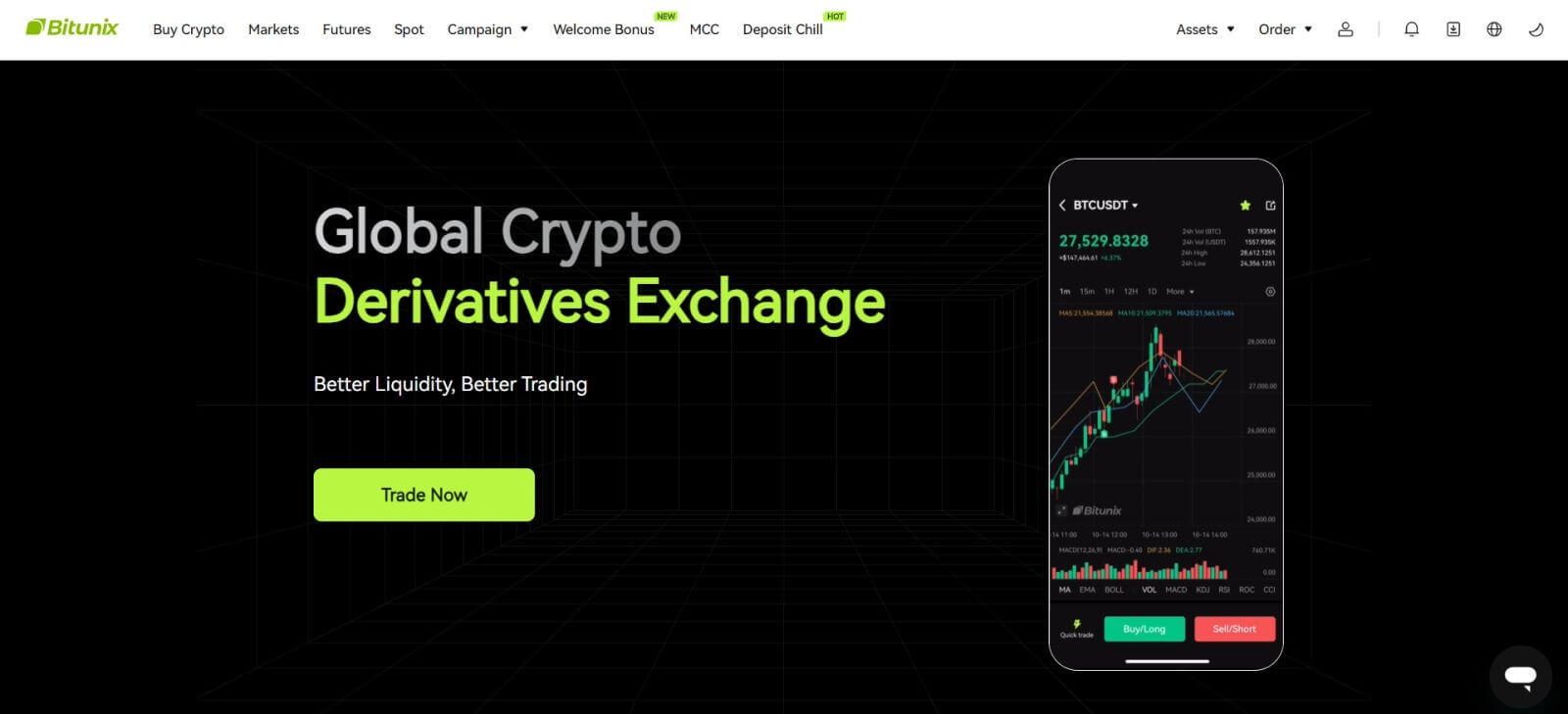
როგორ შეხვიდეთ Bitunix-ში თქვენი Google ანგარიშით
1. გადადით Bitunix-ის ვებსაიტზე და დააწკაპუნეთ [ შესვლა ]. 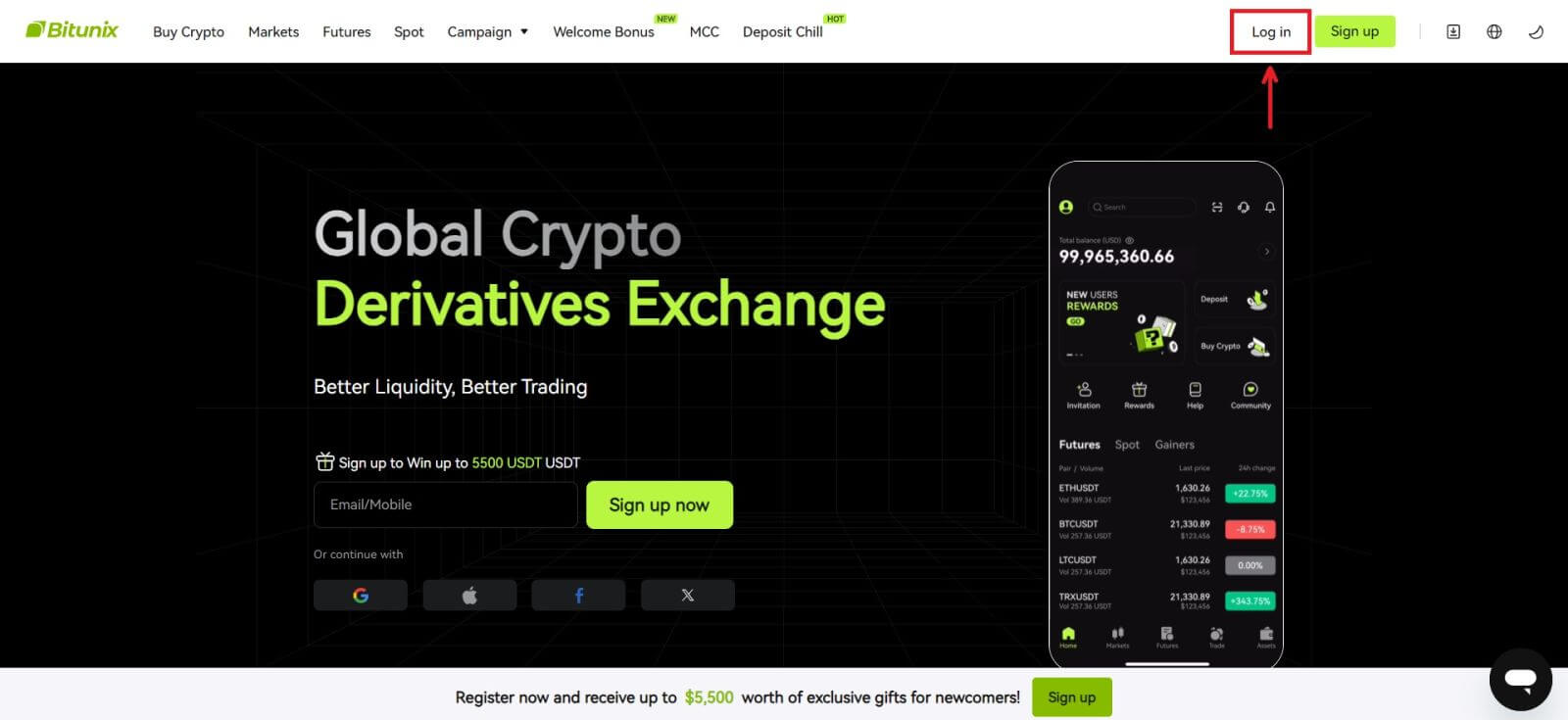 2. აირჩიეთ [Google].
2. აირჩიეთ [Google]. 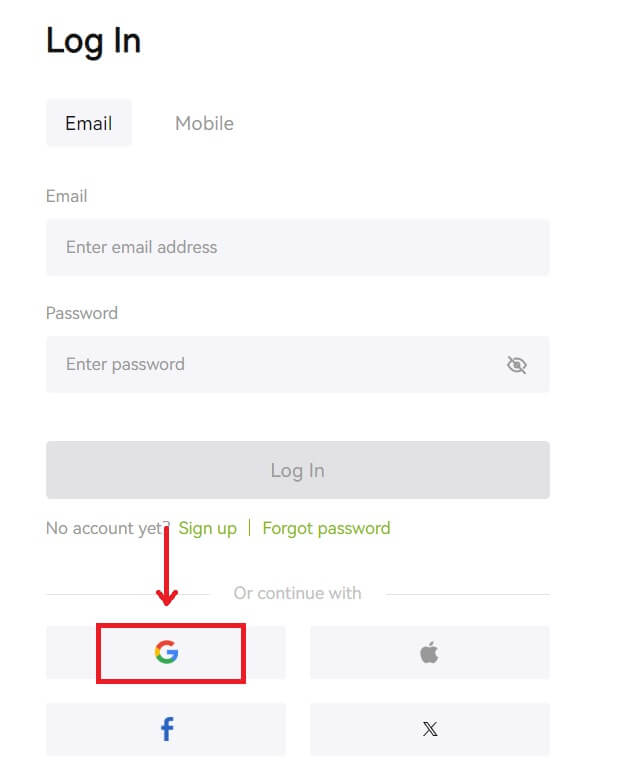 3. გამოჩნდება pop-up ფანჯარა და თქვენ მოგეთხოვებათ შეხვიდეთ Bitunix-ში თქვენი Google ანგარიშის გამოყენებით.
3. გამოჩნდება pop-up ფანჯარა და თქვენ მოგეთხოვებათ შეხვიდეთ Bitunix-ში თქვენი Google ანგარიშის გამოყენებით. 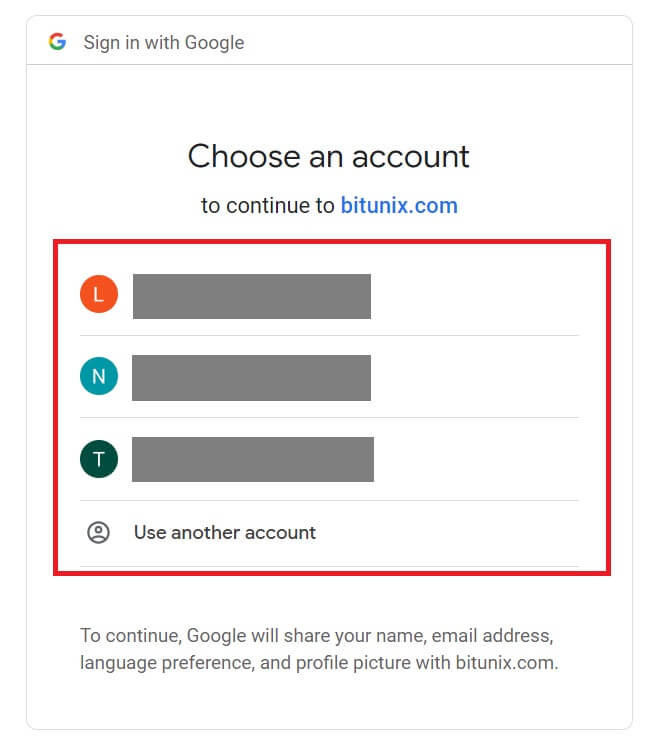 4. შეიყვანეთ თქვენი ელფოსტა და პაროლი. შემდეგ დააჭირეთ [შემდეგი].
4. შეიყვანეთ თქვენი ელფოსტა და პაროლი. შემდეგ დააჭირეთ [შემდეგი]. 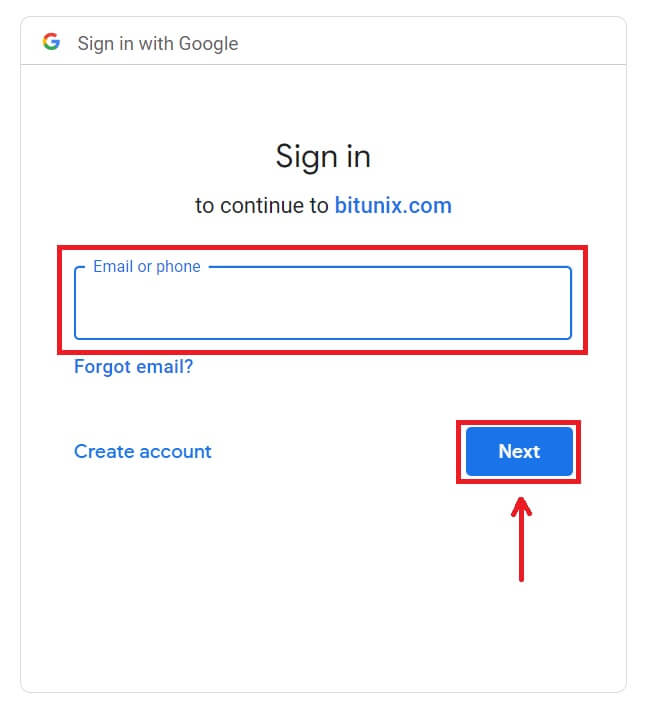
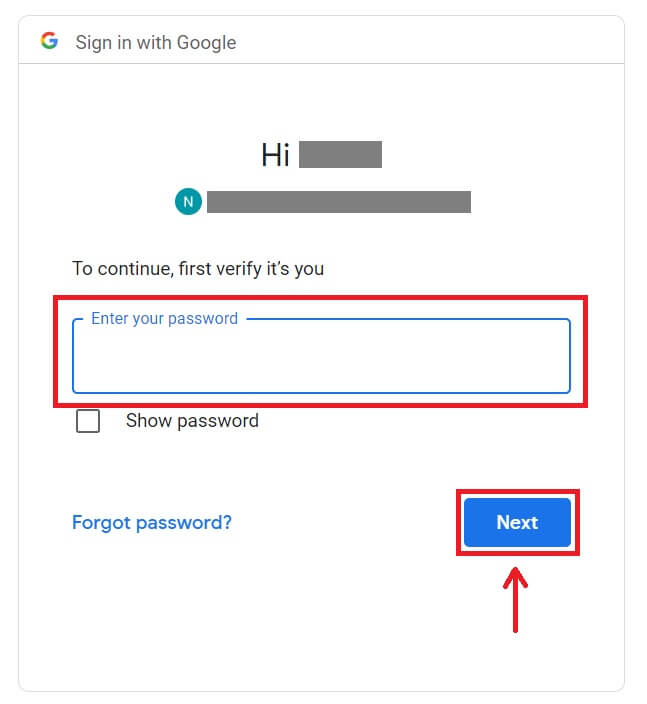 5. დააწკაპუნეთ [Create a new Bitunix ანგარიში].
5. დააწკაპუნეთ [Create a new Bitunix ანგარიში]. 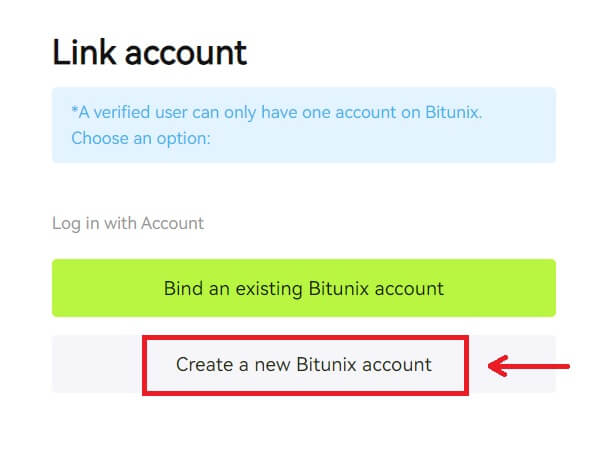 6. შეავსეთ თქვენი ინფორმაცია, წაიკითხეთ და დაეთანხმეთ მომსახურების პირობებს და კონფიდენციალურობის პოლიტიკას, შემდეგ დააწკაპუნეთ [Sign up].
6. შეავსეთ თქვენი ინფორმაცია, წაიკითხეთ და დაეთანხმეთ მომსახურების პირობებს და კონფიდენციალურობის პოლიტიკას, შემდეგ დააწკაპუნეთ [Sign up]. 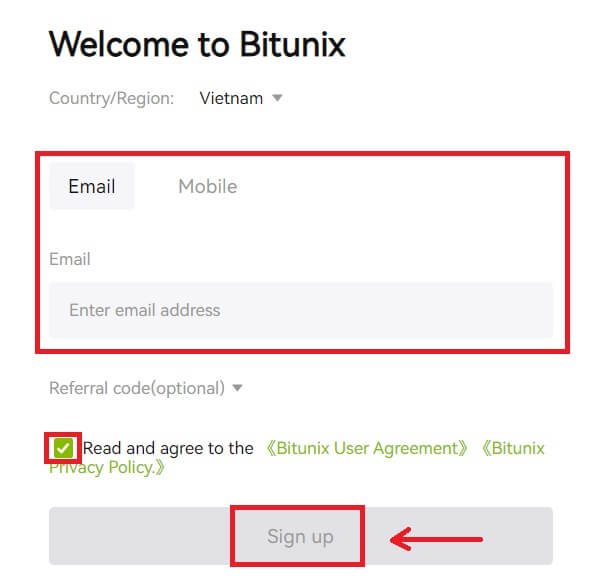 7. შესვლის შემდეგ თქვენ გადამისამართდებით Bitunix-ის ვებსაიტზე.
7. შესვლის შემდეგ თქვენ გადამისამართდებით Bitunix-ის ვებსაიტზე. 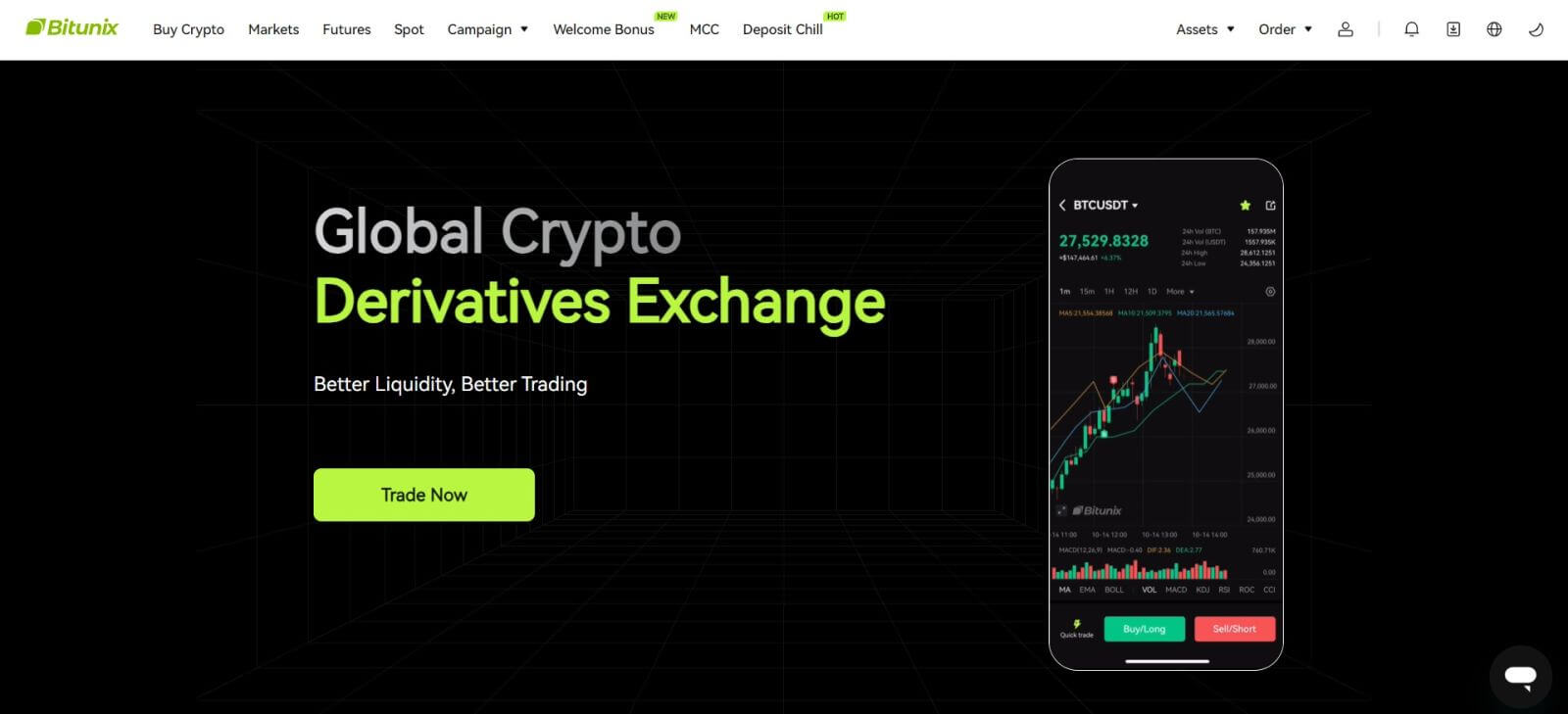
როგორ შეხვიდეთ Bitunix-ში თქვენი Apple ანგარიშით
Bitunix-თან ერთად, თქვენ ასევე გაქვთ შესაძლებლობა შეხვიდეთ თქვენს ანგარიშში Apple-ის მეშვეობით. ამისათვის თქვენ უბრალოდ უნდა:
1. ეწვიოთ Bitunix-ს და დააჭიროთ [ შესვლა ]. 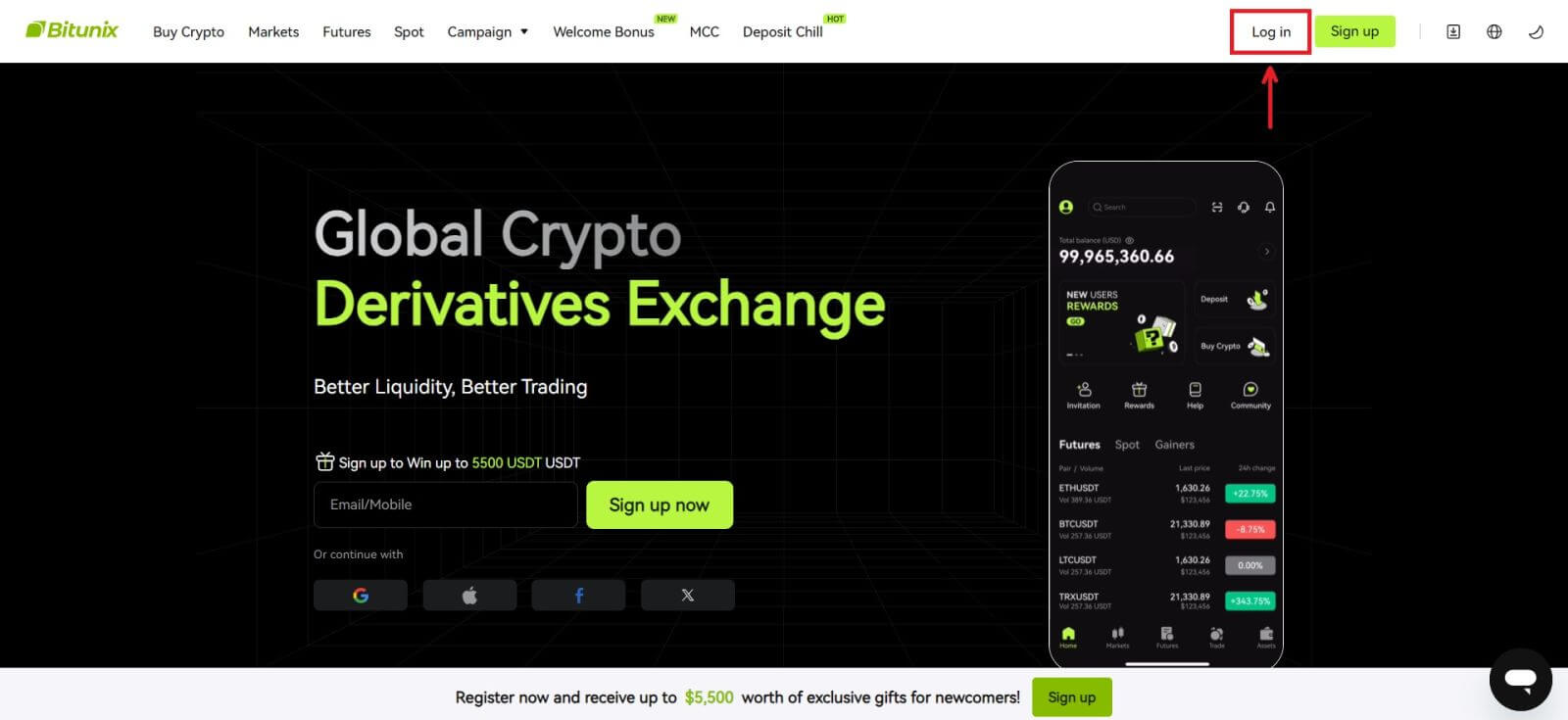 2. დააჭირეთ ღილაკს [Apple].
2. დააჭირეთ ღილაკს [Apple]. 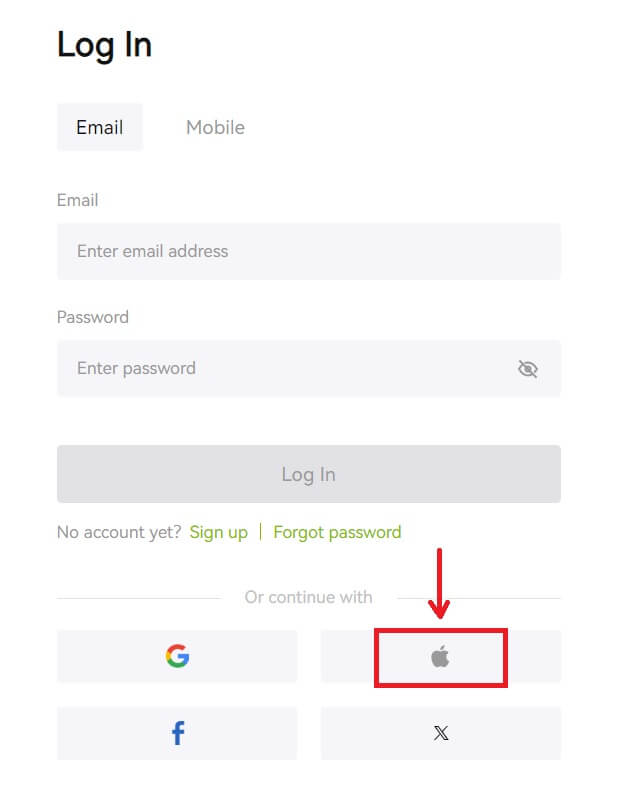 3. შეიყვანეთ თქვენი Apple ID და პაროლი Bitunix-ში შესასვლელად.
3. შეიყვანეთ თქვენი Apple ID და პაროლი Bitunix-ში შესასვლელად. 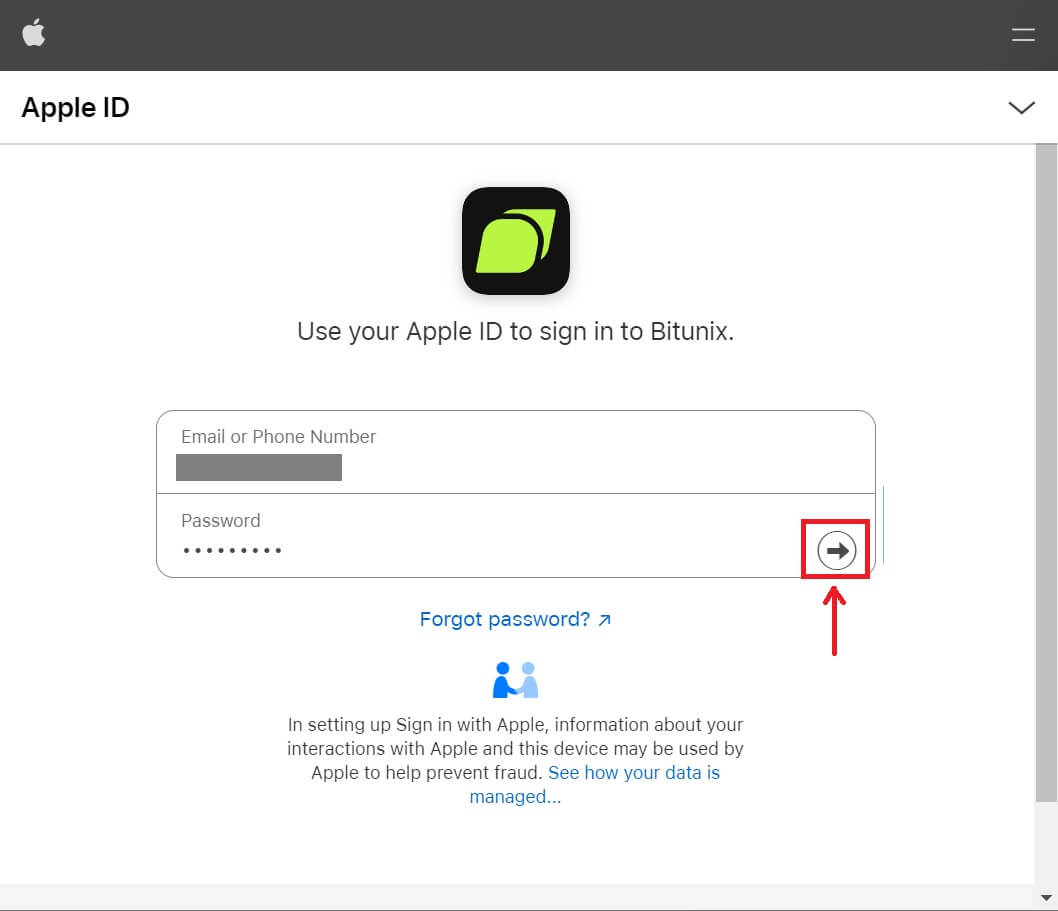
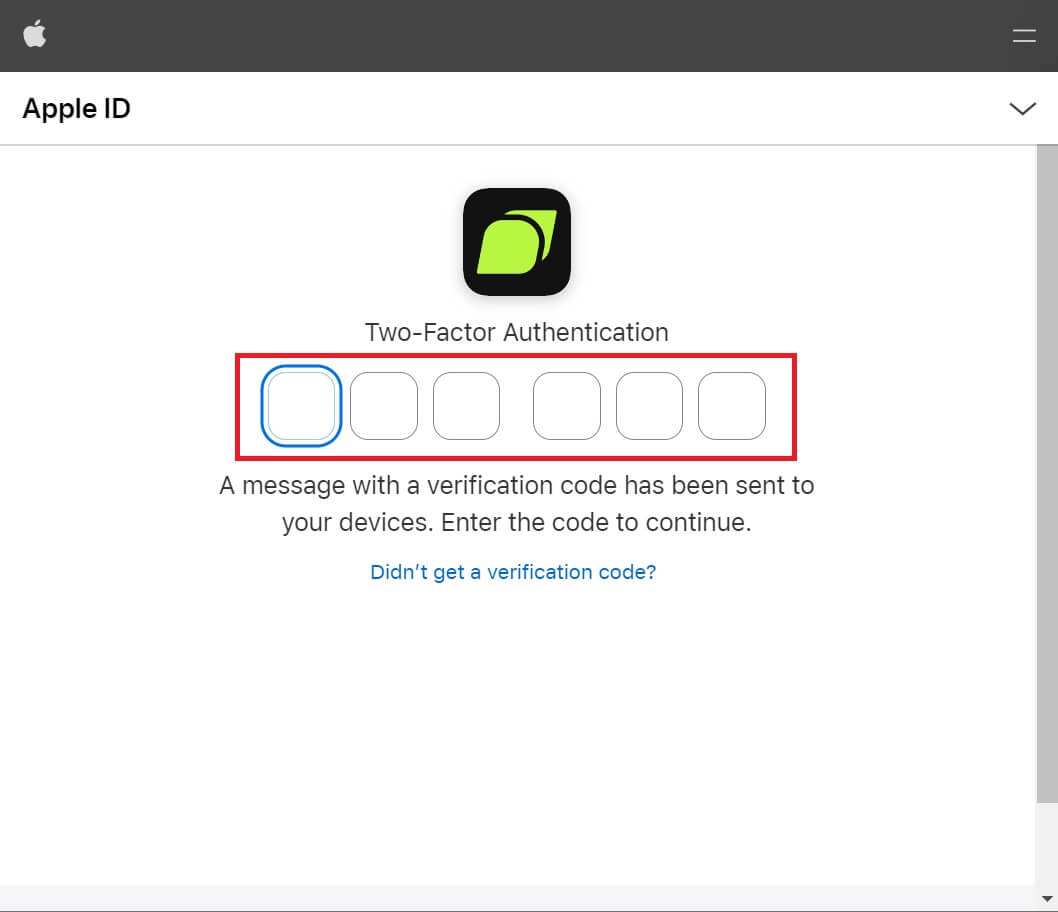 4. დააწკაპუნეთ [Create a new Bitunix ანგარიში].
4. დააწკაპუნეთ [Create a new Bitunix ანგარიში]. 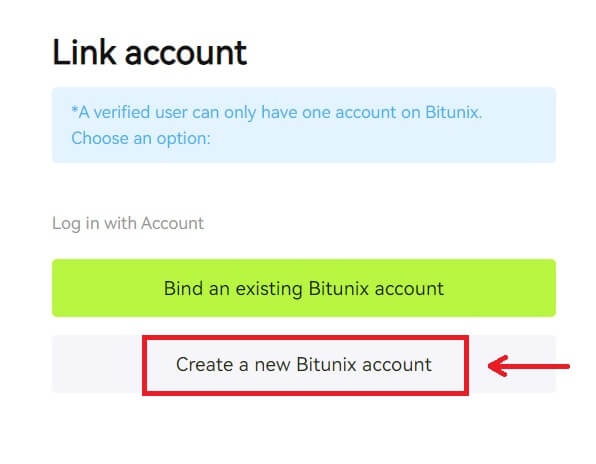 5. შეავსეთ თქვენი ინფორმაცია, წაიკითხეთ და დაეთანხმეთ მომსახურების პირობებს და კონფიდენციალურობის პოლიტიკას, შემდეგ დააჭირეთ [Sign up].
5. შეავსეთ თქვენი ინფორმაცია, წაიკითხეთ და დაეთანხმეთ მომსახურების პირობებს და კონფიდენციალურობის პოლიტიკას, შემდეგ დააჭირეთ [Sign up]. 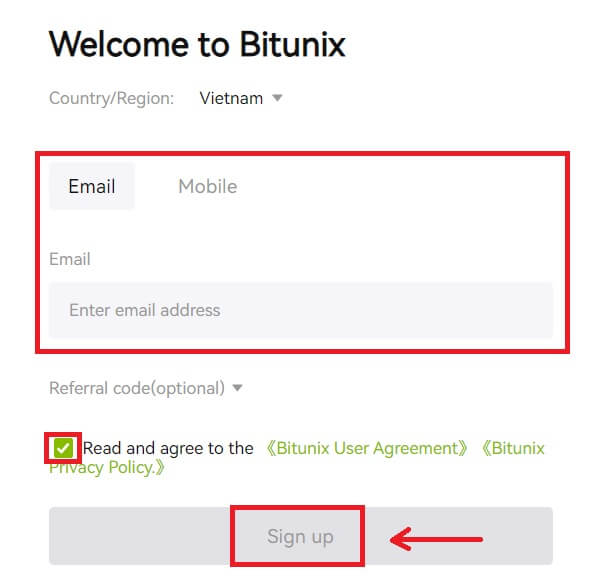 6. შესვლის შემდეგ თქვენ გადამისამართდებით Bitunix-ის ვებსაიტზე.
6. შესვლის შემდეგ თქვენ გადამისამართდებით Bitunix-ის ვებსაიტზე.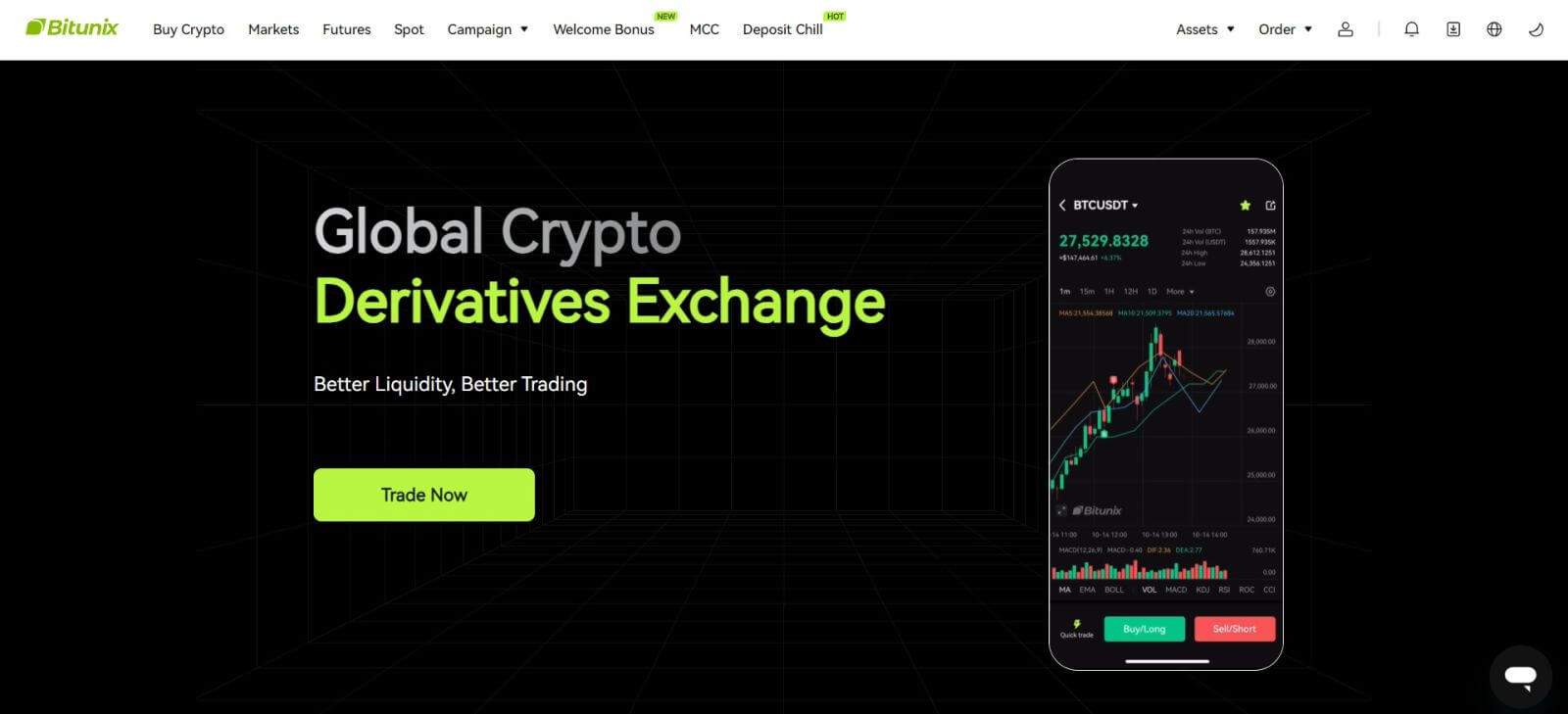
როგორ შეხვიდეთ Bitunix აპლიკაციაში
1. გახსენით Bitunix აპლიკაცია და დააწკაპუნეთ [ შესვლა/რეგისტრაცია ]. 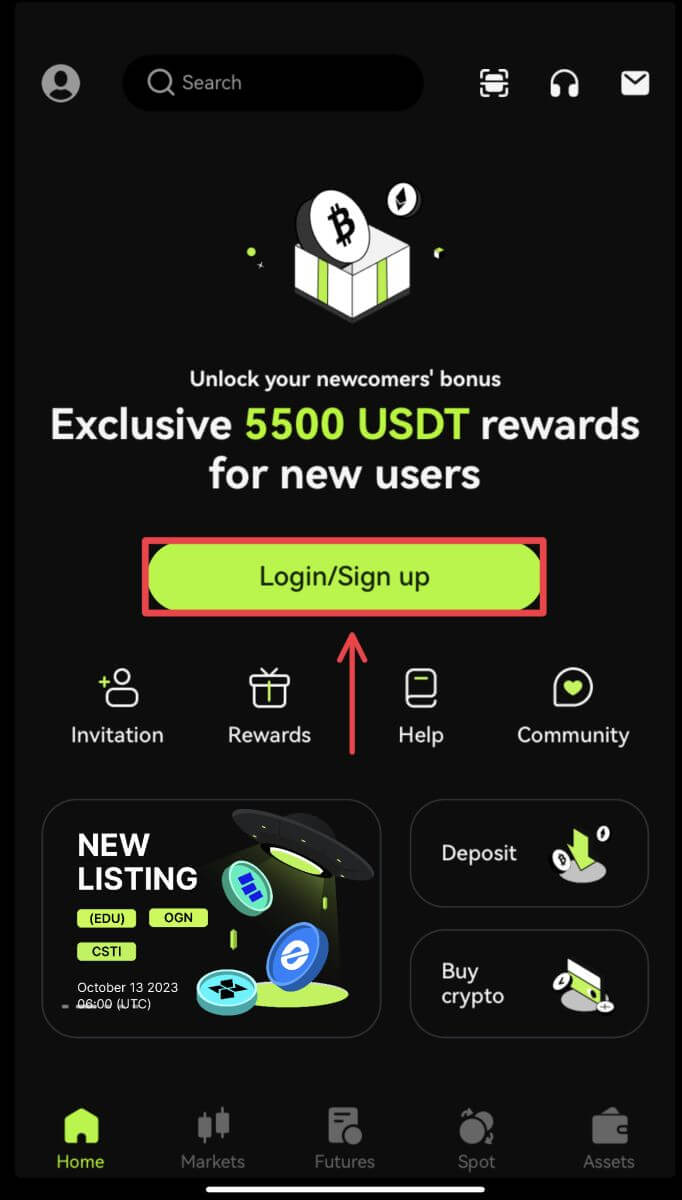
შედით Email/Mobile-ის გამოყენებით
2. შეავსეთ თქვენი ინფორმაცია და დააწკაპუნეთ [Log in] 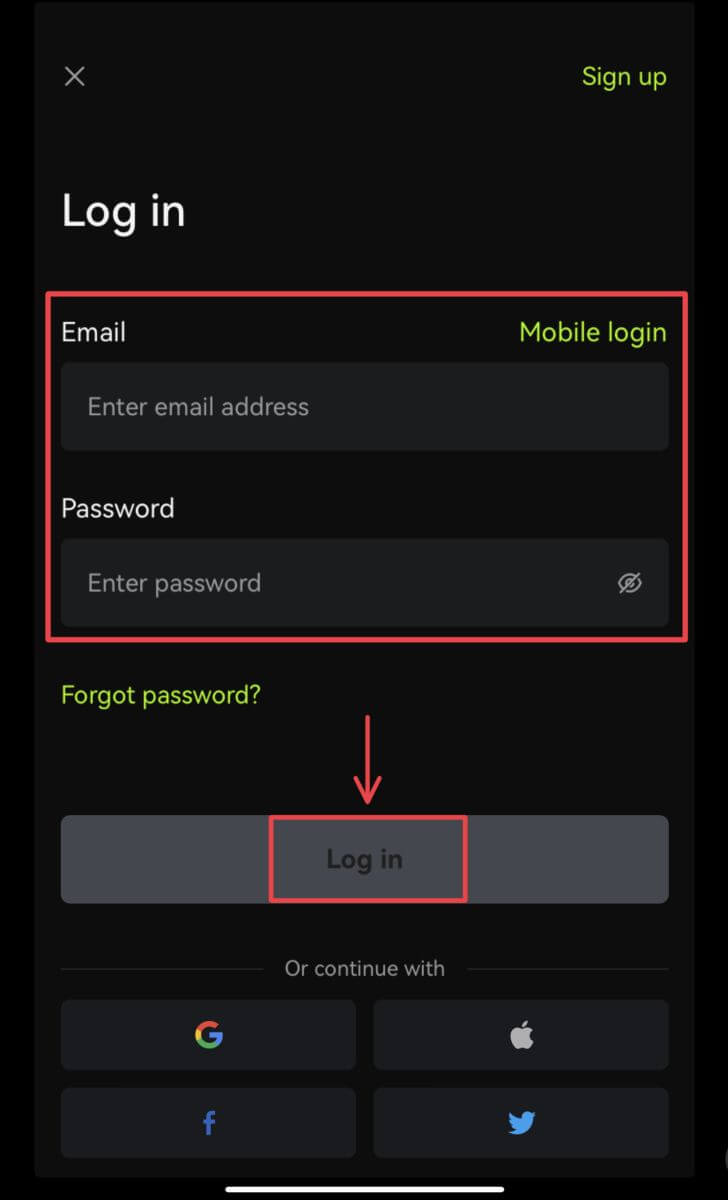
3. შეიყვანეთ უსაფრთხოების კოდი და დააჭირეთ [Access Bitunix]. 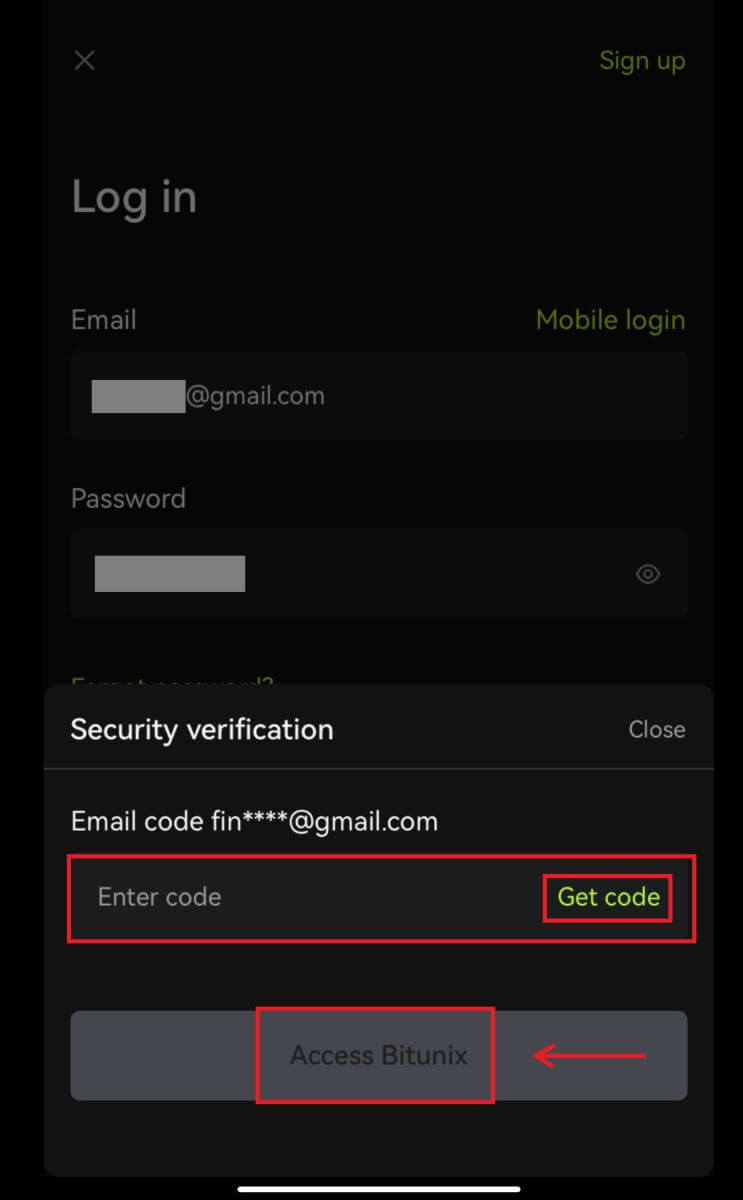
4. და თქვენ შეხვალთ სისტემაში და შეგიძლიათ დაიწყოთ ვაჭრობა! 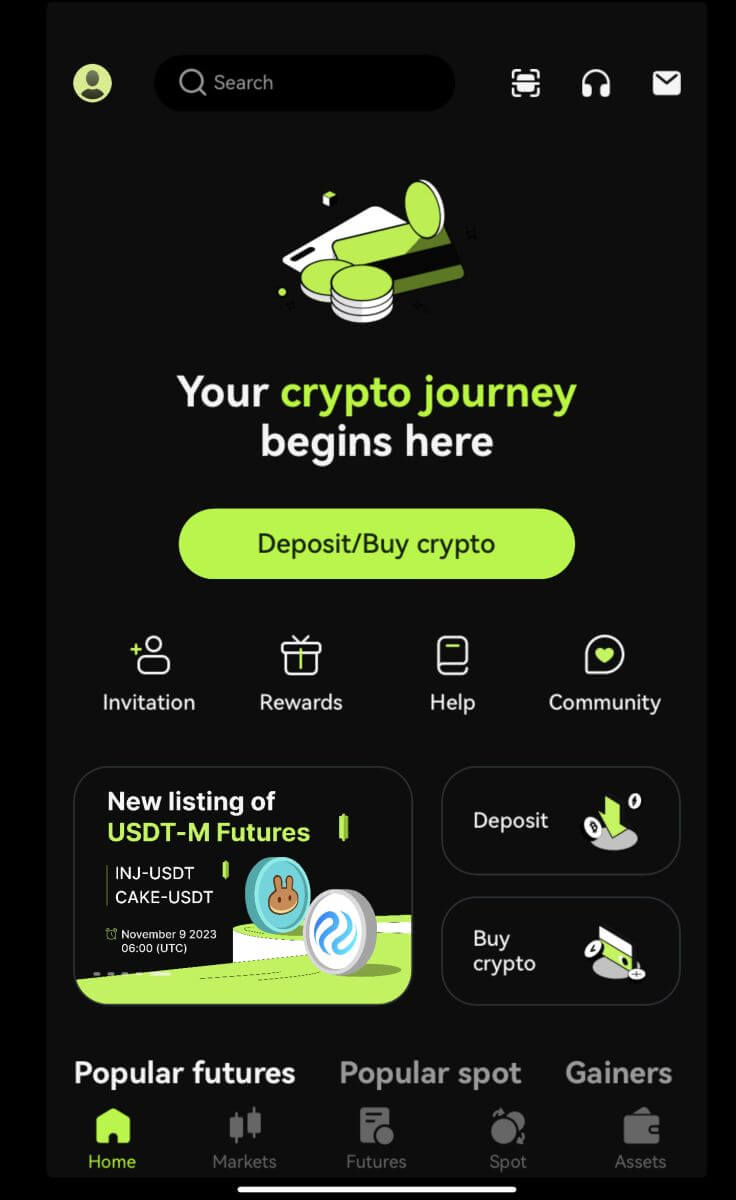
შედით Google/Apple
2-ის გამოყენებით. დააწკაპუნეთ ღილაკზე [Google] ან [Apple]. 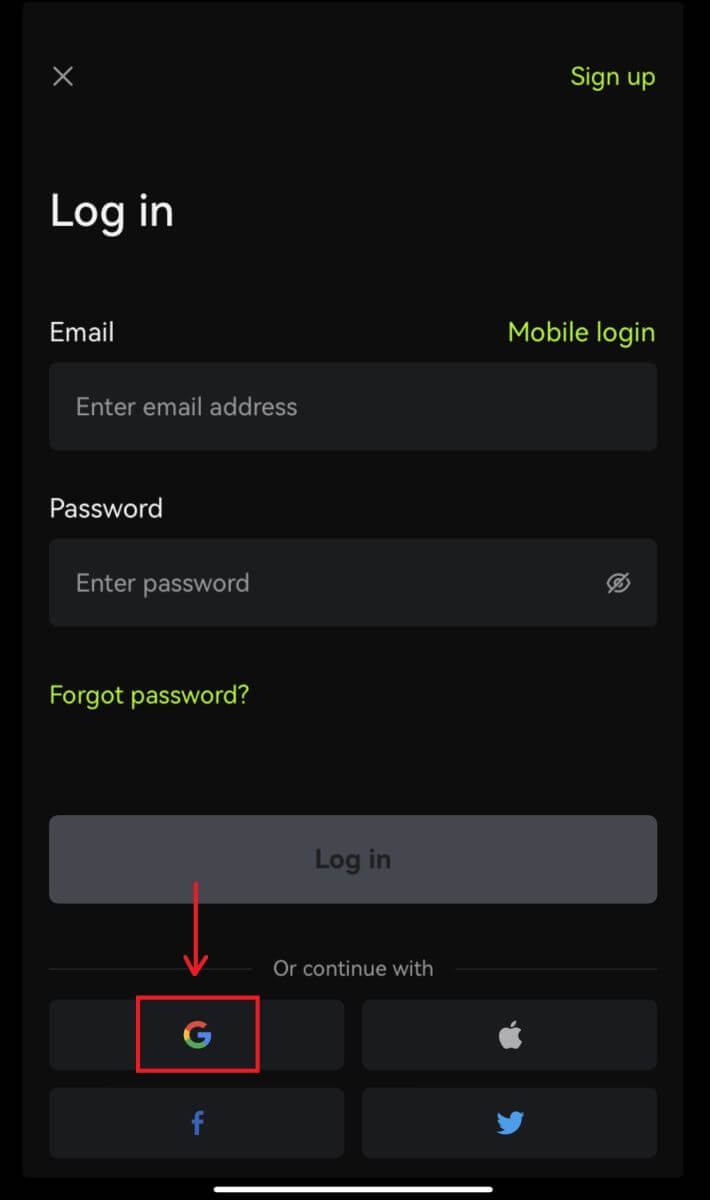
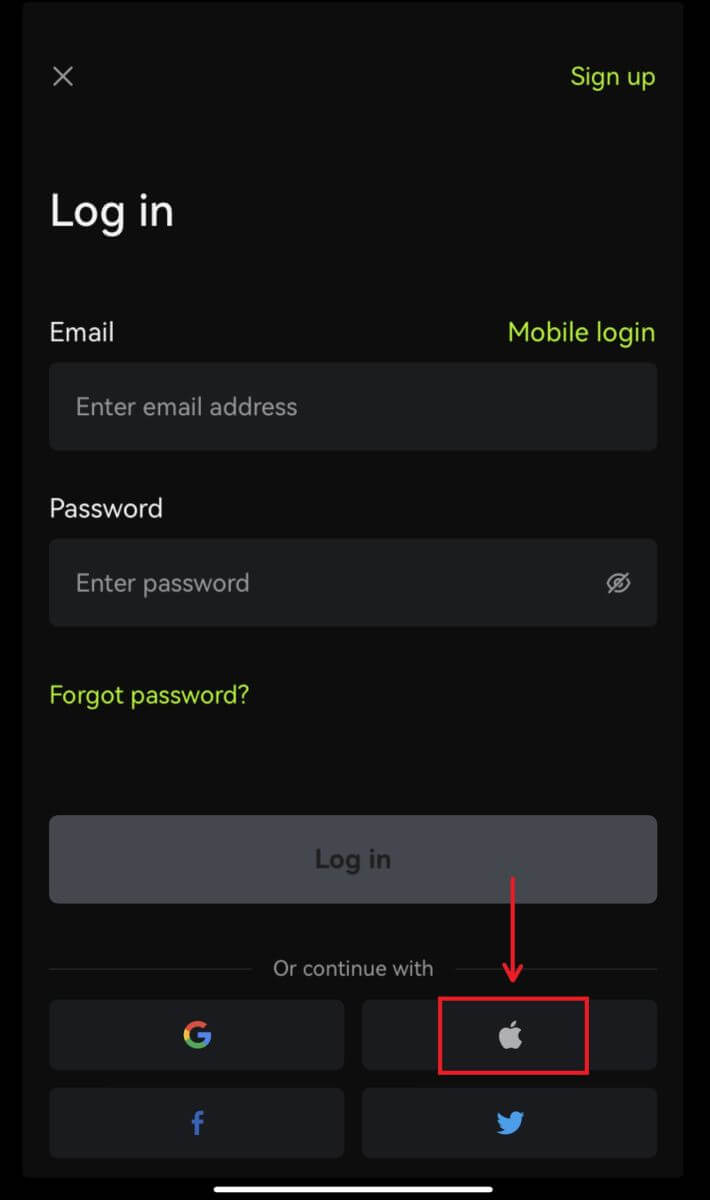 3. დაადასტურეთ ანგარიში, რომელსაც იყენებთ.
3. დაადასტურეთ ანგარიში, რომელსაც იყენებთ. 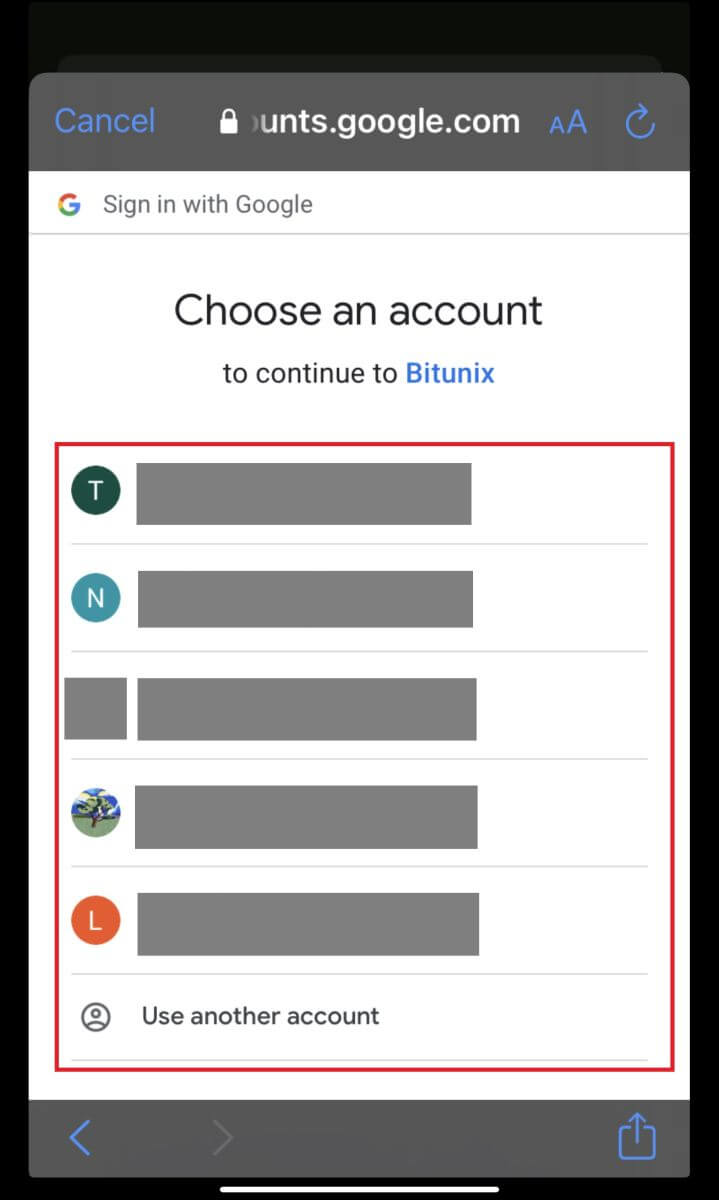
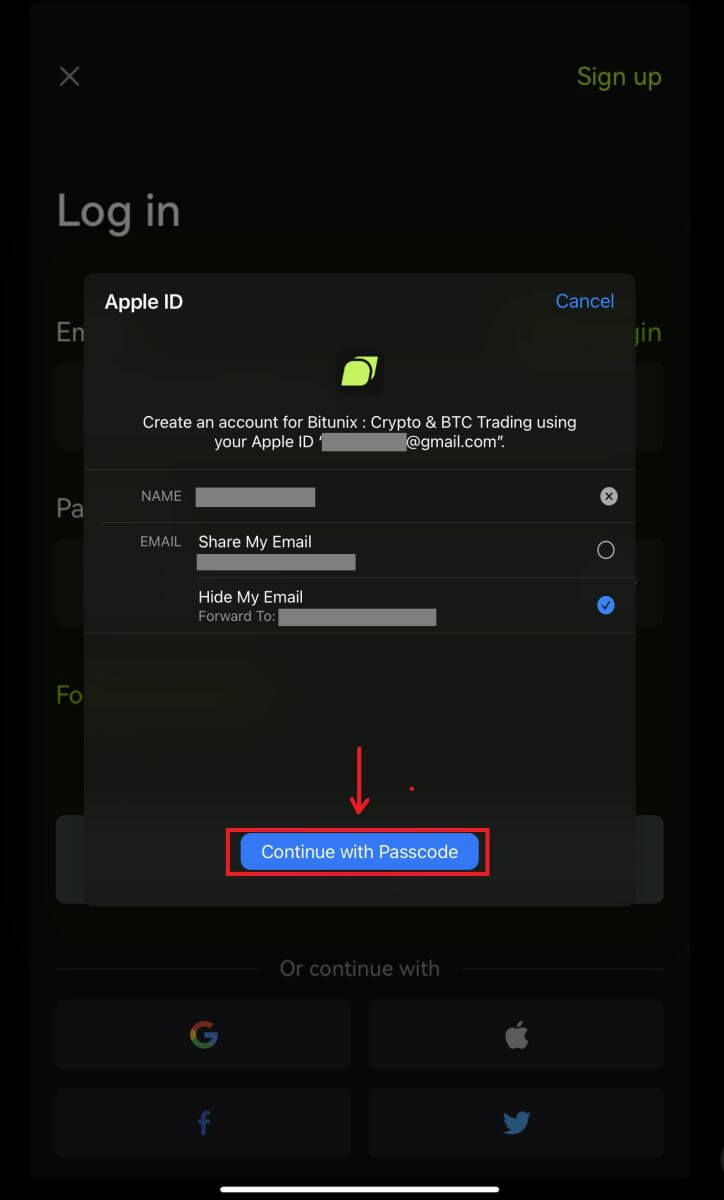
4. დააწკაპუნეთ [Create a new Bitunix account], შემდეგ შეავსეთ თქვენი ინფორმაცია და დააწკაპუნეთ [Sign up]. 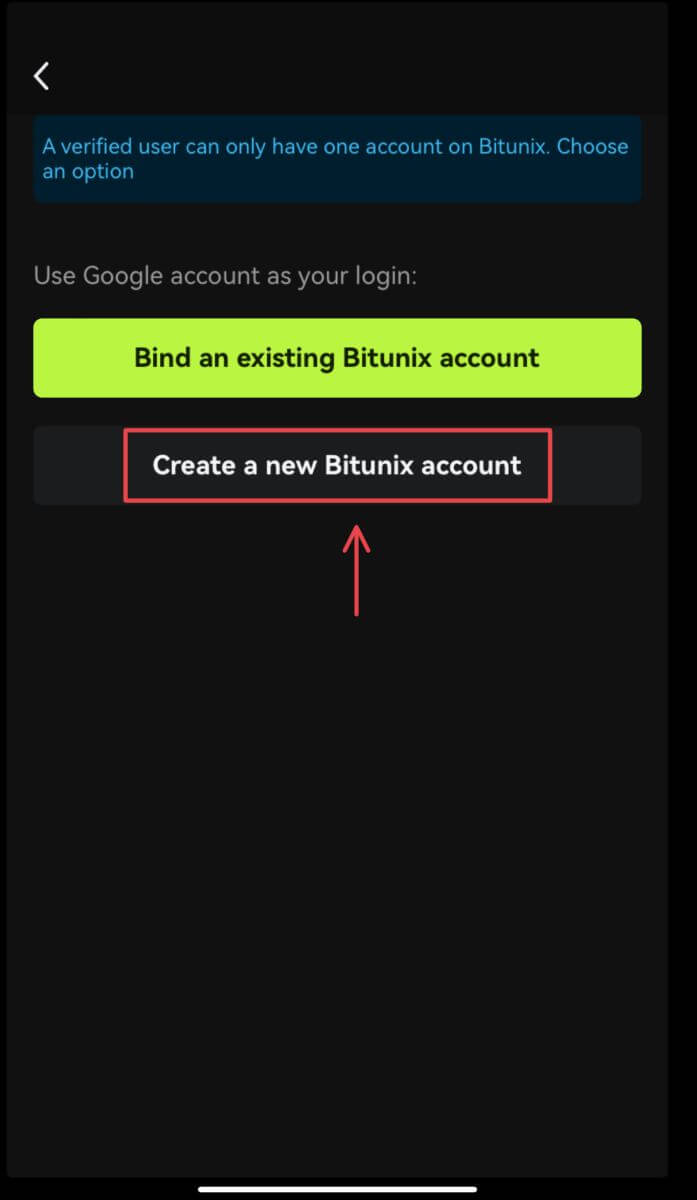
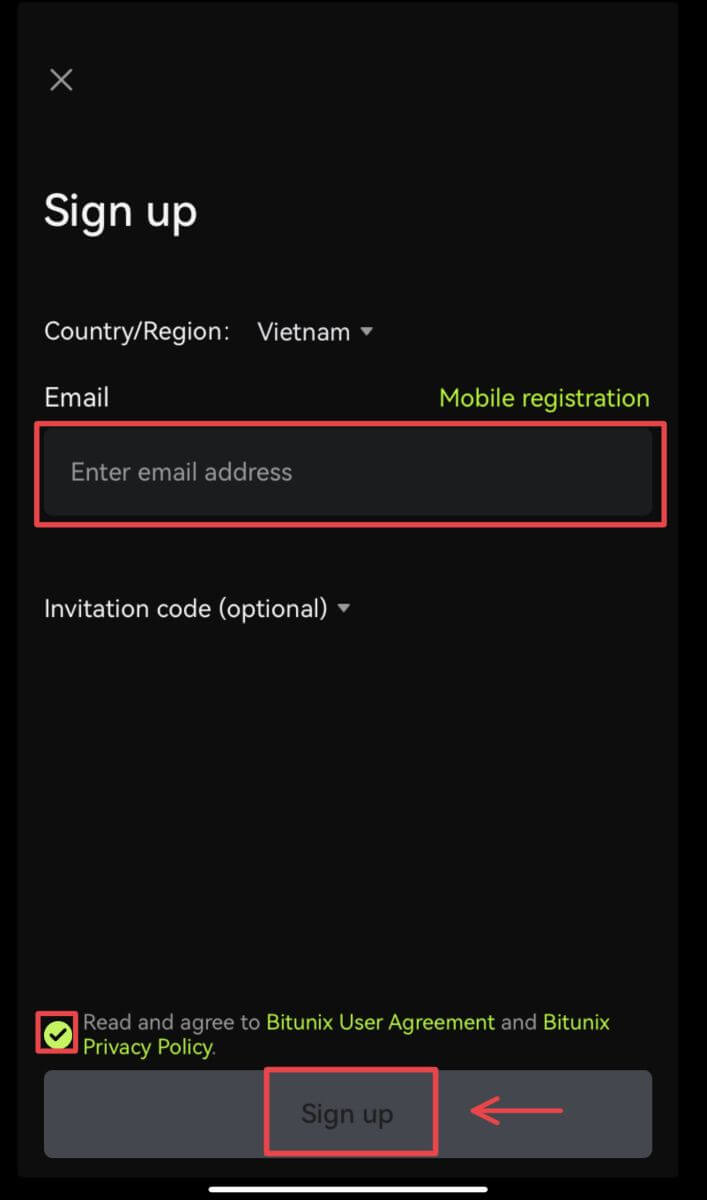
5. და თქვენ შეხვალთ სისტემაში და შეგიძლიათ დაიწყოთ ვაჭრობა! 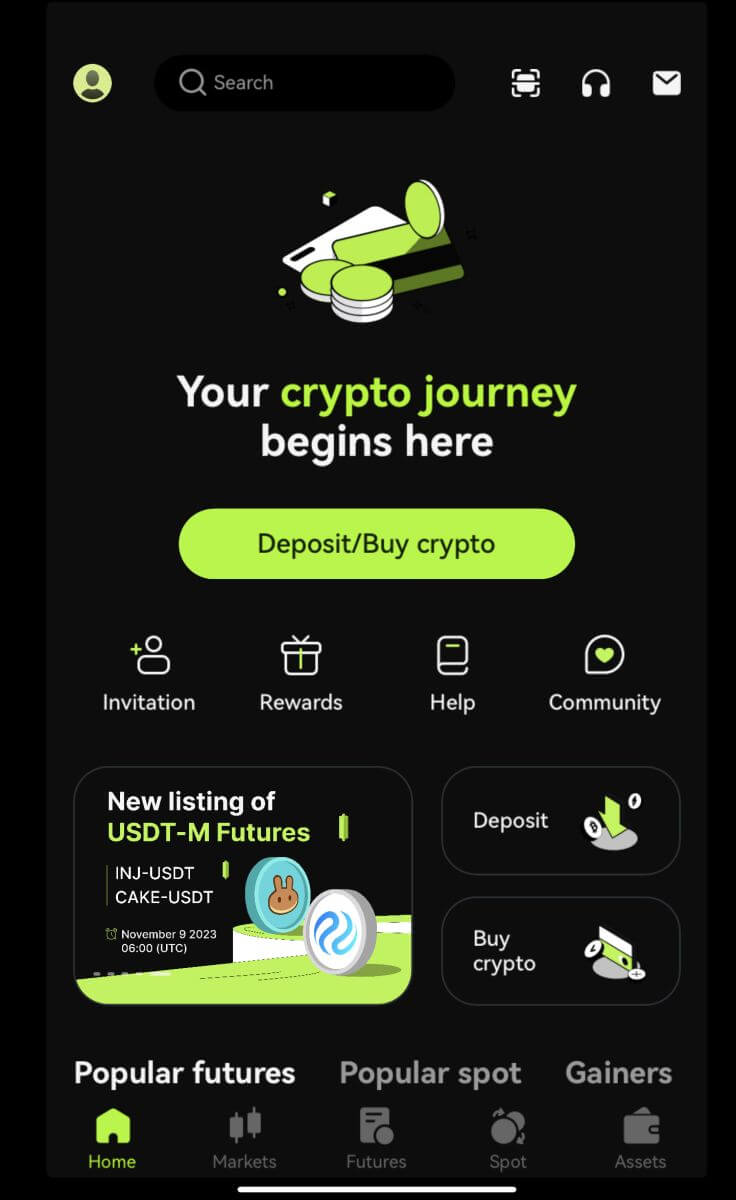
დამავიწყდა Bitunix ანგარიშის პაროლი
შეგიძლიათ თქვენი ანგარიშის პაროლის აღდგენა Bitunix ვებსაიტიდან ან აპიდან. გთხოვთ, გაითვალისწინოთ, რომ უსაფრთხოების მიზეზების გამო, თქვენი ანგარიშიდან თანხის განაღდება შეჩერდება პაროლის გადატვირთვის შემდეგ 24 საათის განმავლობაში.
1. გადადით Bitunix-ის ვებსაიტზე და დააწკაპუნეთ [Log in]. 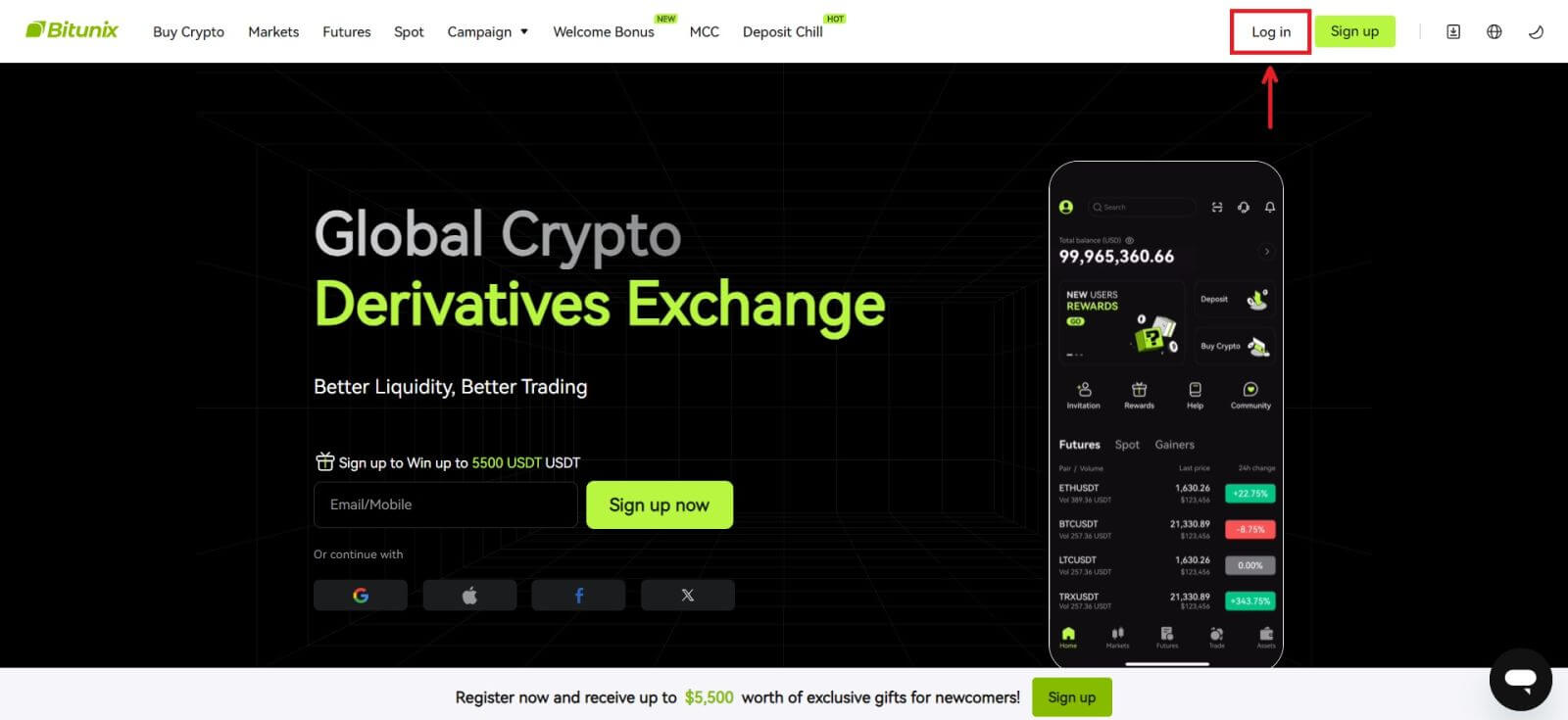 2. შესვლის გვერდზე დააწკაპუნეთ [დაგავიწყდათ პაროლი].
2. შესვლის გვერდზე დააწკაპუნეთ [დაგავიწყდათ პაროლი]. 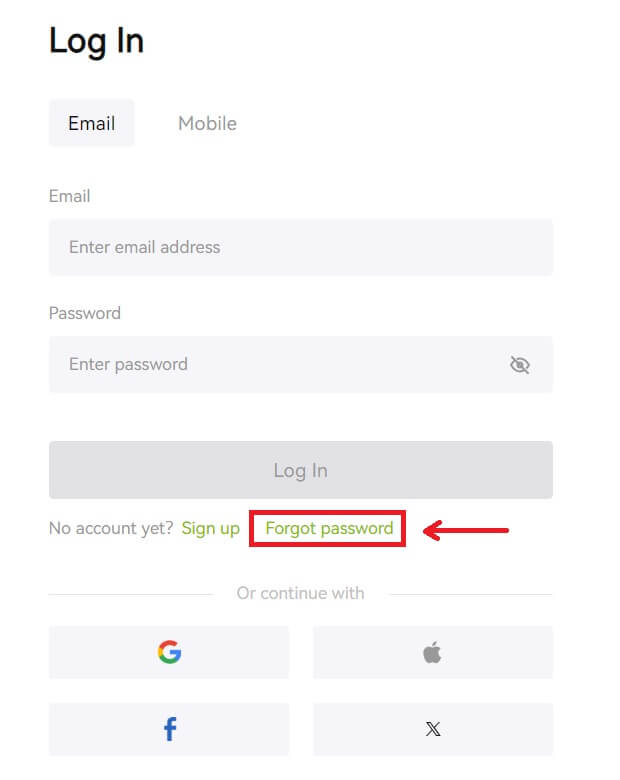 3. შეიყვანეთ თქვენი ანგარიშის ელფოსტა ან ტელეფონის ნომერი და დააწკაპუნეთ [შემდეგი]. გთხოვთ, გაითვალისწინოთ, რომ უსაფრთხოების მიზეზების გამო, თქვენი ანგარიშიდან თანხის განაღდება შეჩერდება პაროლის გადატვირთვის შემდეგ 24 საათის განმავლობაში.
3. შეიყვანეთ თქვენი ანგარიშის ელფოსტა ან ტელეფონის ნომერი და დააწკაპუნეთ [შემდეგი]. გთხოვთ, გაითვალისწინოთ, რომ უსაფრთხოების მიზეზების გამო, თქვენი ანგარიშიდან თანხის განაღდება შეჩერდება პაროლის გადატვირთვის შემდეგ 24 საათის განმავლობაში. 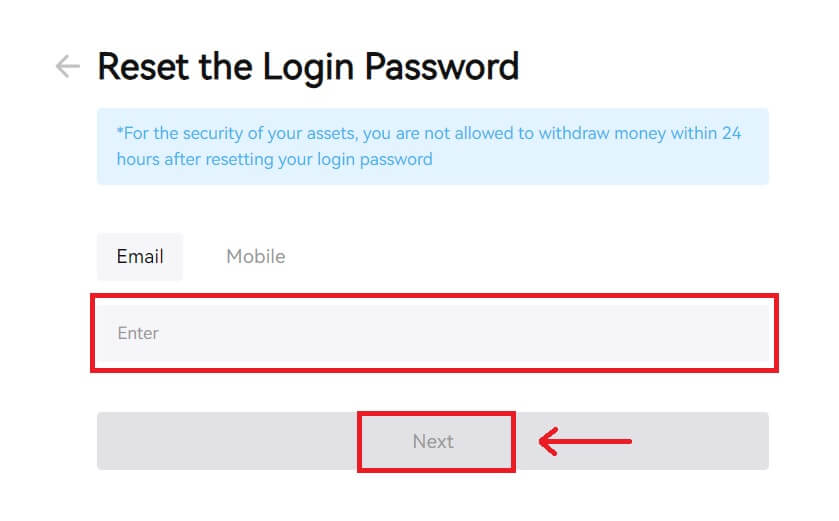 4. შეიყვანეთ დამადასტურებელი კოდი, რომელიც მიიღეთ თქვენს ელფოსტაში ან SMS-ში და დააჭირეთ [გაგზავნა] გასაგრძელებლად.
4. შეიყვანეთ დამადასტურებელი კოდი, რომელიც მიიღეთ თქვენს ელფოსტაში ან SMS-ში და დააჭირეთ [გაგზავნა] გასაგრძელებლად. 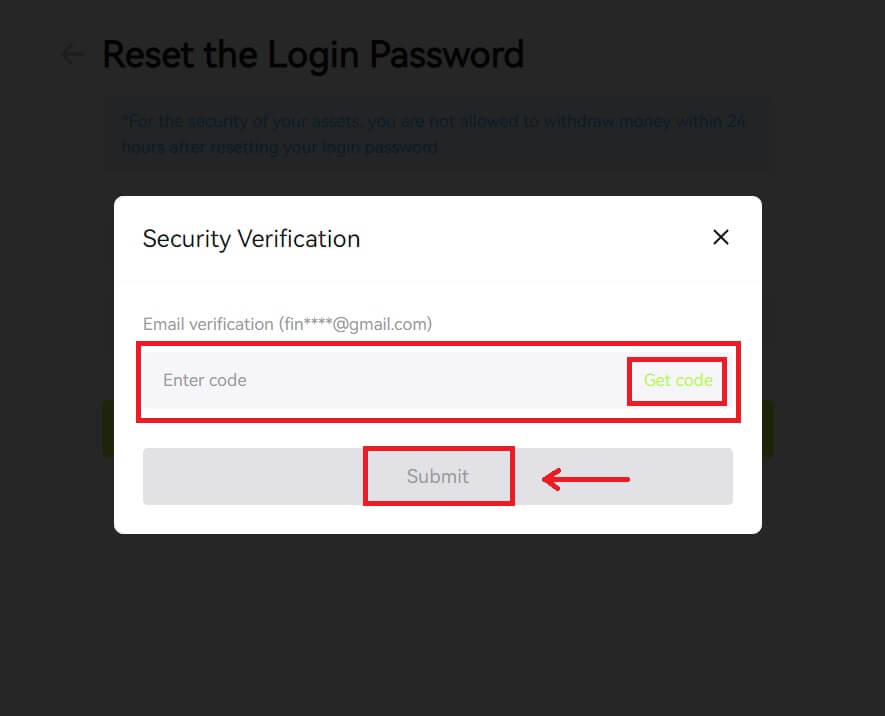 5. შეიყვანეთ თქვენი ახალი პაროლი და დააწკაპუნეთ [შემდეგი].
5. შეიყვანეთ თქვენი ახალი პაროლი და დააწკაპუნეთ [შემდეგი]. 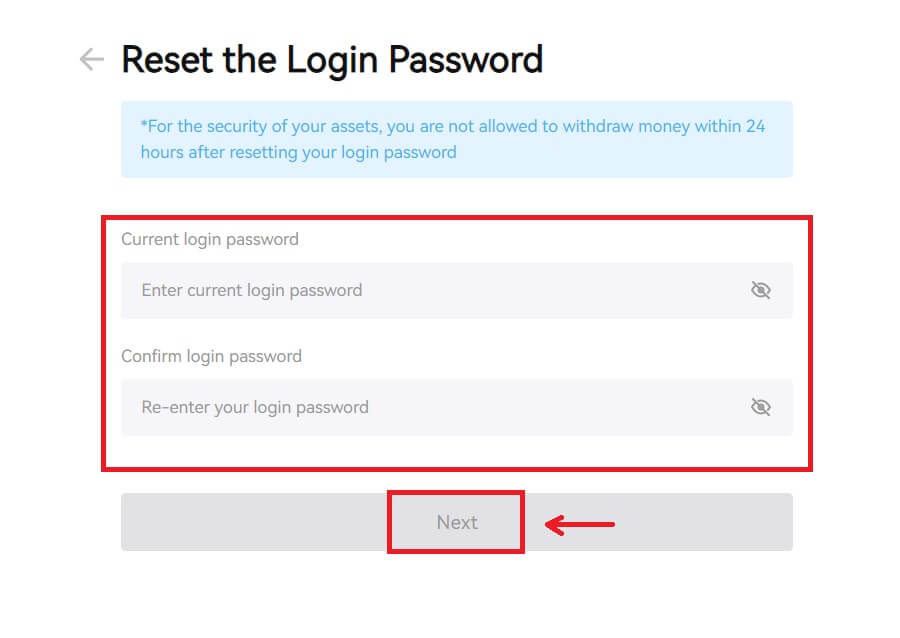 6. პაროლის წარმატებით აღდგენის შემდეგ, საიტი გადაგიყვანთ უკან შესვლის გვერდზე. შედით თქვენი ახალი პაროლით და მზად ხართ.
6. პაროლის წარმატებით აღდგენის შემდეგ, საიტი გადაგიყვანთ უკან შესვლის გვერდზე. შედით თქვენი ახალი პაროლით და მზად ხართ. 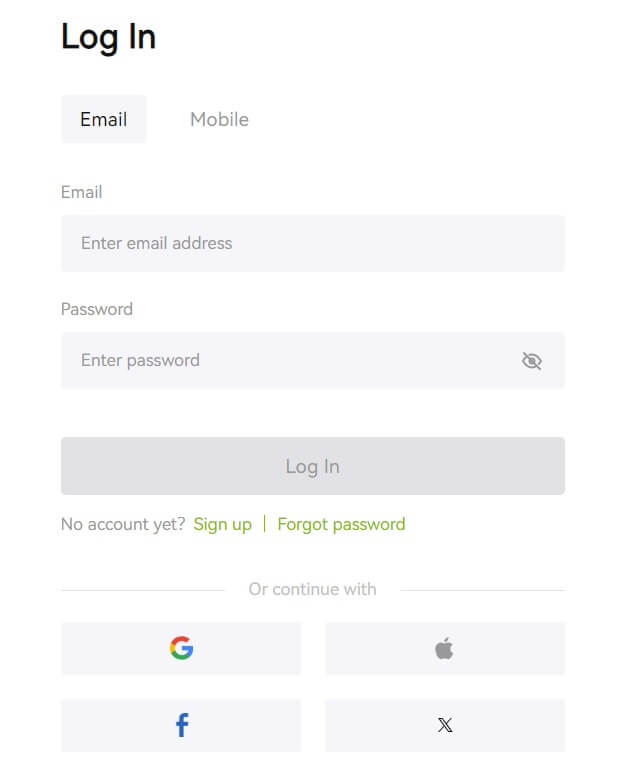
ხშირად დასმული კითხვები (FAQ)
ნათქვამია, რომ ტელეფონის ნომერი უკვე აღებულია. რატომ?
ერთი ტელეფონის ნომერი შეიძლება მხოლოდ ერთ ანგარიშთან იყოს მიბმული ან მომხმარებლის სახელით გამოყენება. თუ აღნიშნული ტელეფონის ნომერი არ არის დაკავშირებული თქვენს საკუთარ Bitunix ანგარიშთან, გირჩევთ, დაუკავშიროთ სხვა ტელეფონის ნომერი, რომელიც ასევე თქვენია. თუ აღნიშნული ტელეფონის ნომერი დაკავშირებულია თქვენს საკუთარ Bitunix ანგარიშთან, ჯერ უნდა გააუქმოთ ის ამ ანგარიშიდან.
როგორ შევცვალო ჩემი ელფოსტა
მას შემდეგ, რაც მომხმარებლები დააყენებენ ელფოსტის მისამართს, თუ მომხმარებლები დაკარგავენ წვდომას ძველ ელფოსტის მისამართზე ან. გსურთ შეცვალოთ ახალი ელ.ფოსტის მისამართი, Bitunix მომხმარებლებს საშუალებას აძლევს შეცვალონ ელ.ფოსტის მისამართი.
1. თქვენს ანგარიშში შესვლის შემდეგ აირჩიეთ „უსაფრთხოება“ მომხმარებლის ხატულაზე ზედა მარჯვენა კუთხეში. 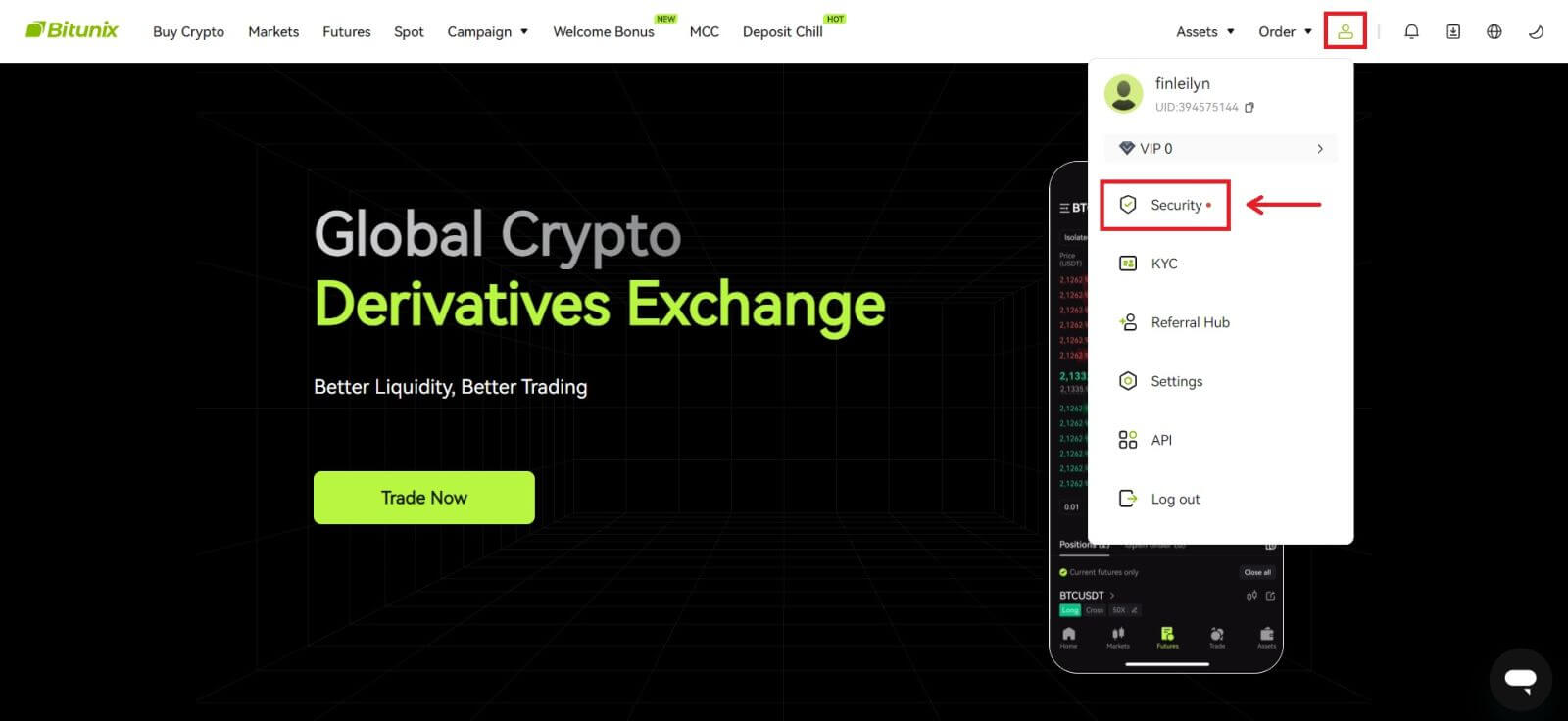 2. დააწკაპუნეთ [Change] გვერდით "ელფოსტის დამადასტურებელი კოდი".
2. დააწკაპუნეთ [Change] გვერდით "ელფოსტის დამადასტურებელი კოდი". 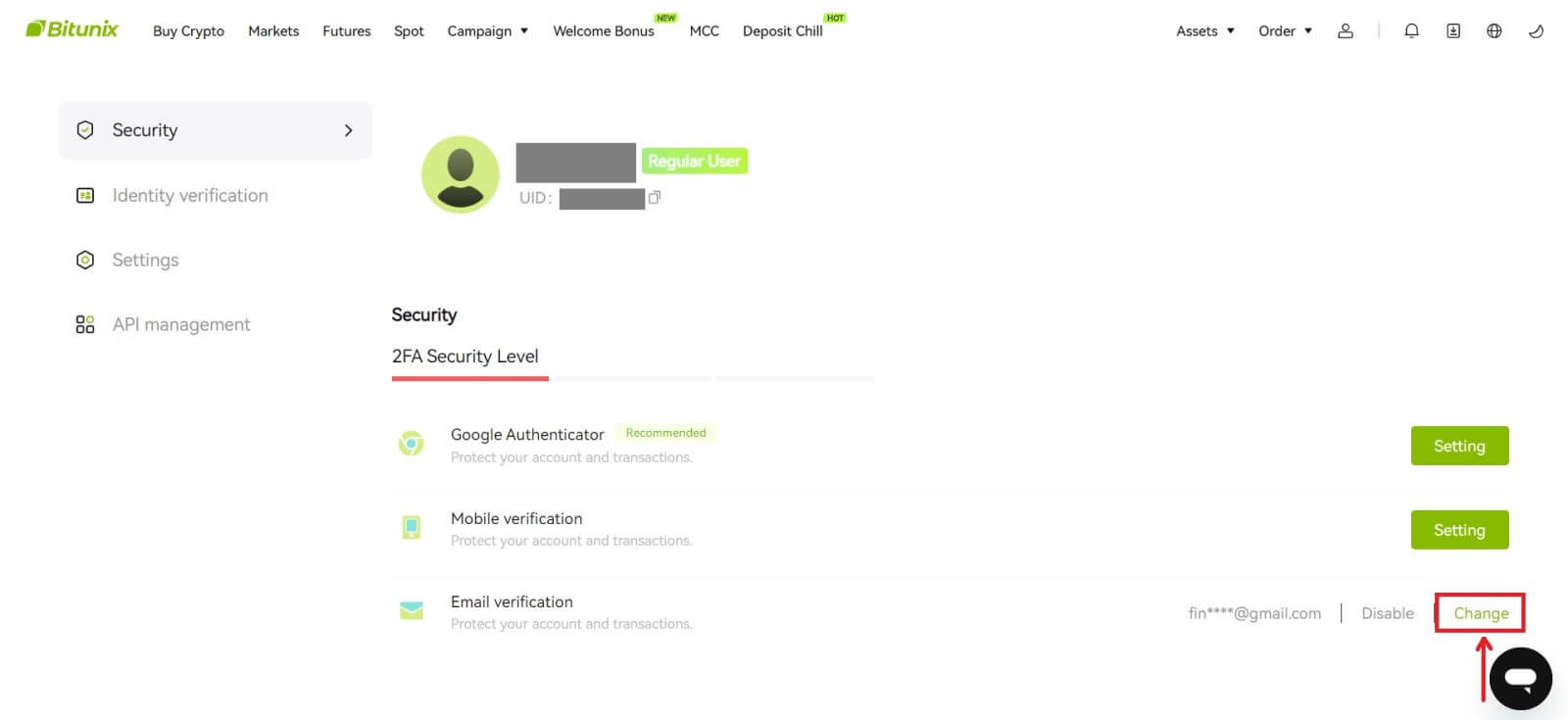 3. შეიყვანეთ ახალი ელფოსტის მისამართი. დააწკაპუნეთ [Get Code] უსაფრთხოების დადასტურების ქვეშ. შეიყვანეთ ძველი ელფოსტის მისამართზე გაგზავნილი სხვა 6-ნიშნა კოდი. თუ მომხმარებლებმა დააყენეს Google Authenticator, მომხმარებლებს ასევე მოეთხოვებათ შეიყვანოთ 6-ნიშნა google authenticator კოდი.
3. შეიყვანეთ ახალი ელფოსტის მისამართი. დააწკაპუნეთ [Get Code] უსაფრთხოების დადასტურების ქვეშ. შეიყვანეთ ძველი ელფოსტის მისამართზე გაგზავნილი სხვა 6-ნიშნა კოდი. თუ მომხმარებლებმა დააყენეს Google Authenticator, მომხმარებლებს ასევე მოეთხოვებათ შეიყვანოთ 6-ნიშნა google authenticator კოდი.
დააწკაპუნეთ [გაგზავნა] დასასრულებლად.